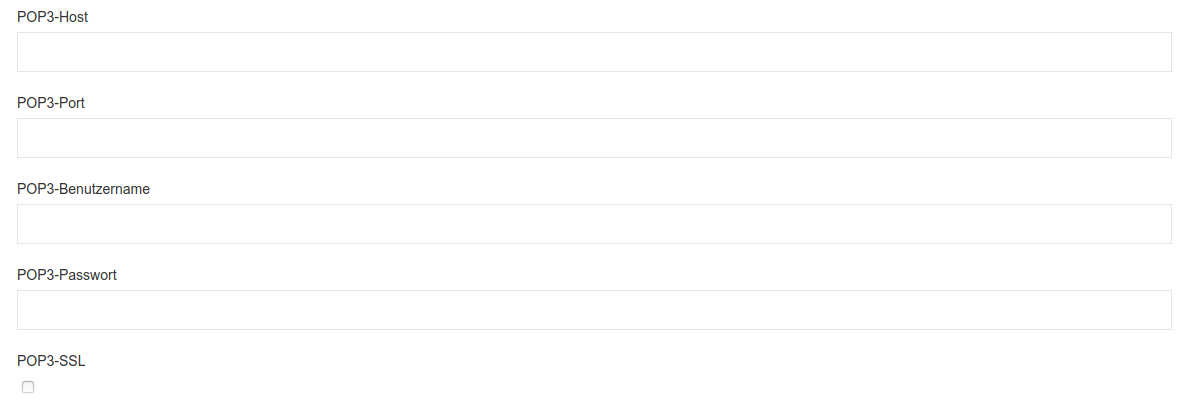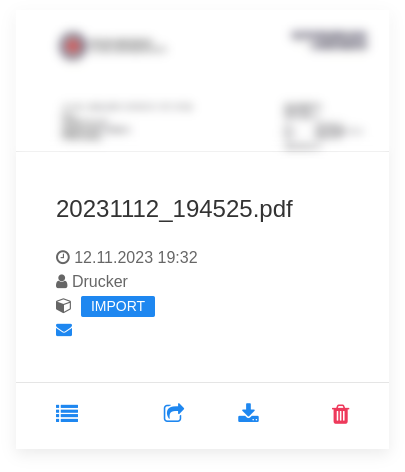Einrichtung des E-Mail-Imports und der automatischen Dateiüberwachung
Einrichtung des E-Mail-Imports
Um E-Mails in one folder importieren zu können, müssen Sie vorher einen Space erstellen bzw. einen Space auswählenauswählen, in diesen die E-Mails importiert werden sollen.
Klicken Sie hierzu oben auf das Space - Icon:
und wählen Sie dann in der Space-Übersicht einen Space aus (mittels Bleistiftsymbol) oder erstellen Sie einen via "Space erstellen".
Nun sind in der Editiermaske eines Space. Für den E-Mail-Import werden die folgenden Daten benötigt:
Die Daten erhalten Sie vom Anbieter Ihres E-Mail-Postfaches und diese müssen Sie hier nur noch angeben. One folder unterstützt derzeit nur den Abruf der Nachrichten via POP3.
Hier noch eine kurze Erklärung zu den obigen Feldern:
- POP3-Host = IP-Adresse oder DNS-Name des E-Mail-Servers
- POP3-Port = Port des E-Mail-Servers
- POP3-Benutzername = Benutzername Ihres E-Mail-Postfachs
- POP3-Passwort = Passwort Ihres E-Mail-Postfachs
- POP3-SSL = Muss SSL verwendet werden um eine Verbindung zum E-Mail-Server herstellen zu können?
Eine E-Mail wird nur importiert, wenn diese von einer E-Mail-Adresse verschickt wurde, die als Benutzer in one folder hinterlegt ist,ist. alleDesweiteren anderenwerden nur E-Mails importiert, die einen Anhang haben. Alle weiteren E-Mails werden ignoriert und vom Postfach gelöscht. Wenn Sie E-Mails importieren möchten ohne die Benutzer dafür in one folder hinterlegen zu müssen, dann öffnen Sie einen Benutzer Ihrer Wahl in der Editier-Maske und setzen das Häkchen "Empfänger für E-Mails von unbekannten Absendern" und speichern. Danach wird dieser Benutzer bei Dokumenten hinterlegt deren Absender nicht als Benutzer in one folder hinterlegt ist.
Nachdem ein Anhang einer E-Mail importiert wurde, erscheint dieser Anhang als Dokument in one folder
Die originale E-Mail bleibt erhalten und kann mittels Klick auf das blaue E-Mail-Icon heruntergeladen werden.
Einrichtung der automatischen Dateiüberwachung
Bitte begeben Sie sich in die Editiermaske des jeweiligen Space, in welchen die Dateien automatisch abgelegt werden sollen. Wie das geht sehen Sie in dem obigen Punkt dieser Dokumentation.
Bitte geben Sie in dem obigen Feld den absoluten Pfad auf dem Server an wo die Dateien für den Import in one folder abgelegt sind. Unter Linux wäre das z.B. für das aktuelle Benutzerverzeichnis /home/IHRBENUTZER/
Bitte beachten Sie, dass nach erfolgreichem Import die Dateien aus dem angegebenen Verzeichnis gelöscht werden.